系统日志包含有关 Linux 服务器上发生的活动和事件的宝贵信息。然而,手动查看这些日志可能非常耗时且繁琐。这时,Logwatch 就派上用场了。Logwatch 是一款强大的日志分析和监控工具,可以自动解析和汇总系统日志,使系统管理员更容易识别潜在问题、安全威胁和系统性能趋势。在本文中,我们将探讨使用 Logwatch 的优势、它的安装过程以及如何自定义其配置以满足您的监控需求。阅读完本文后,您将深入了解 Logwatch 如何帮助您深入了解系统日志数据并确保 Linux 服务器平稳运行。

使用 Logwatch 的好处
时间效率:手动查看系统日志可能非常耗时,尤其是在处理大型日志文件或多台服务器时。Logwatch 通过解析和汇总日志数据来自动化此过程,并提供简洁、条理清晰的报告,重点突出重要事件和趋势。这可以节省管理员宝贵的时间,使他们能够专注于关键问题。
集中式日志分析: Logwatch 将来自各种来源(例如系统日志、应用程序日志和安全日志)的日志数据整合到统一的报告中。这种集中式方法简化了日志分析,使识别整个系统中的模式、异常和潜在的安全威胁变得更加容易。
快速问题识别: Logwatch 提供清晰简洁的日志事件摘要,突出显示任何需要注意的警告、错误或关键问题。通过定期查看 Logwatch 报告,管理员可以及时识别和解决系统问题,确保最佳性能并最大限度地减少停机时间。
安全监控:系统日志包含用于检测安全事件和未经授权的访问尝试的宝贵信息。Logwatch 有助于监控和分析安全日志,深入了解潜在的安全漏洞、失败的登录尝试、可疑活动以及其他与安全相关的事件。这使管理员能够采取主动措施来增强系统安全性。
定制化与灵活性: Logwatch 提供一系列定制选项,可根据特定需求定制日志监控流程。管理员可以配置要分析的日志文件、设置警报阈值、定义报告格式,并应用过滤器以关注相关日志条目。这种灵活性允许对监控流程进行微调,使其适应系统的独特需求。
历史分析和趋势识别:通过维护日志报告历史记录,Logwatch 使管理员能够分析系统性能随时间变化的趋势。这有助于识别重复出现的问题、监控资源使用模式,并就系统优化和容量规划做出明智的决策。
使用 Logwatch 监控 Linux 系统日志
1.安装Logwatch和Sendmail
安装前,请以root用户登录服务器,根据提示输入密码,然后更新您的系统。
sudo -i apt 更新 && apt 升级
然后,安装 Logwatch 和 Sendmail。
apt 安装 logwatch sendmail
Sendmail是一款服务器应用程序,它为企业提供了一种使用简单邮件传输协议 (SMTP) 发送电子邮件的方式。它通常安装在专用计算机上的电子邮件服务器上,用于接收外发电子邮件,然后将这些邮件发送给指定的收件人。如果配置正确,此应用程序可以帮助您将报告或摘要发送到您的邮箱。
2.配置Logwatch
Logwatch 的默认配置文件位于“/usr/share/logwatch/default.conf/logwatch.conf”。您可以使用任何文本编辑器来修改其内容。这里我们使用 nano 文本编辑器。
nano /usr/share/logwatch/default.conf/logwatch.conf
2.1 日志目录
LogDir定义了您希望 Logwatch 分析的日志文件所在的目录。默认情况下,Logwatch 会检查 /var/log 目录中的所有日志,并生成系统日志活动的报告。但是,如果您有其他目录中的日志(例如自定义应用程序日志或网站日志)需要报告,您可以通过添加以下额外的“LogDir”行将它们添加到 Logwatch。
TmpDir指定 Logwatch 在执行期间存储临时文件和工作文件的目录。虽然您可以根据需要设置任何目录,但我们保留默认值 /var/cache/logwatch。完成此文件的编辑后,您需要手动创建此目录。

2.2 输出和格式配置
输出和格式决定了 Logwatch 报告的传送目标或方式。“输出”设置有多个选项:
-stdout: Logwatch 执行时,报告会显示在标准输出(控制台)上。这是默认选项,它对于按需立即查看报告或捕获输出以供进一步处理或重定向非常有用。
-mail: Logwatch 报告通过电子邮件发送到 Logwatch 配置中指定的地址。此选项允许您直接在电子邮件收件箱中接收 Logwatch 报告。要使用此功能,请确保您的系统已配置有效的邮件传输代理 (MTA),例如 Sendmail 或 Postfix,以处理外发电子邮件。
-file: Logwatch 报告将保存到文件中。您可以使用 Logwatch 配置中的“文件”选项指定文件路径和名称。如果您想存储报告以供日后参考或自动处理,此选项非常有用。
-text: Logwatch 以简单的文本格式生成报告,易于阅读和解析。此格式适用于在控制台或终端窗口中查看报告、将其存储为纯文本文件或将其与其他基于文本的工具或系统集成。
-html: Logwatch 报告以 HTML 格式生成。此选项适合在 Web 浏览器中查看报告或将其嵌入到网页中。
-html-noencode:与 html 选项类似,但它不会对 HTML 输出中的特殊字符进行编码。此选项可能是为了与某些系统或应用程序兼容而必需的。

输出 = 邮件
格式 = html #选择您喜欢的格式(html 或文本)。在本例中,我们选择 html。MailTo
= 您的电子邮件地址#可以是有效的电子邮件地址或本地帐户用户。如果使用本地帐户,您可以指定 MailTo = root
MailFrom = Logwatch #将 MailFrom 值更改为有效的电子邮件地址或本地用户,例如主机名(您可以通过在终端中输入“hostname”来获取主机名)。这也可以保留为 Logwatch。
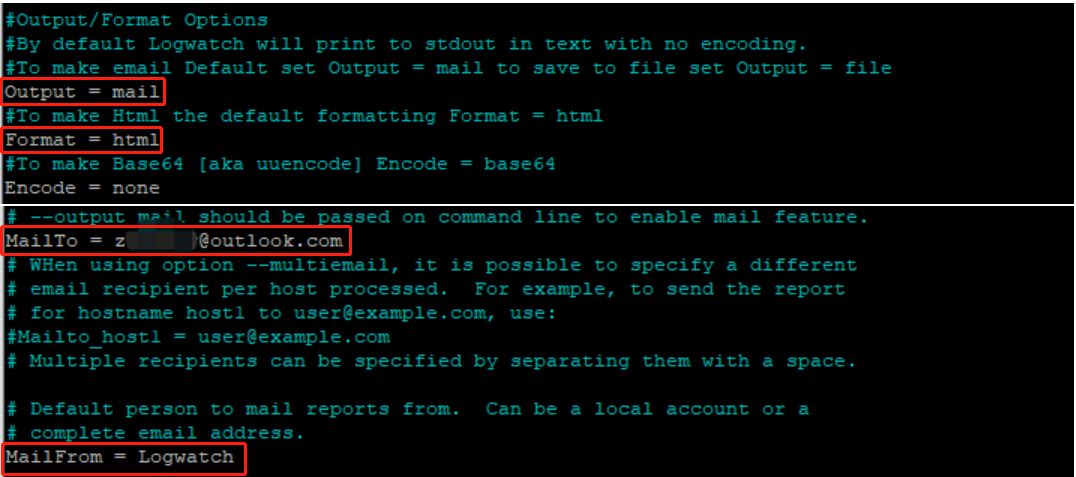
输出 = 文件
格式 = 文本#选择您喜欢的格式(html 或文本)。在本例中,我们选择文本。
文件名 = /tmp/logwatch找到并取消注释(删除 [#])文件名值。设置您希望保存 Logwatch 摘要的路径和文件名。在本例中,我们保留默认值。
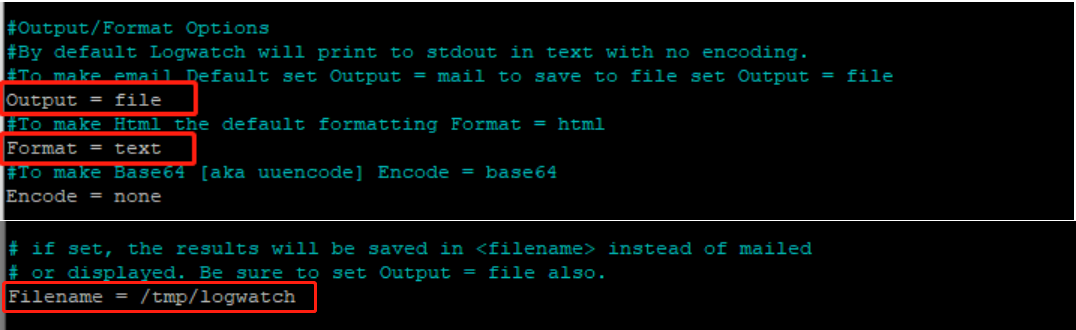
2.3 服务配置
Service和Format用于指定 Logwatch 应分析并包含在其报告中的系统服务或日志文件。
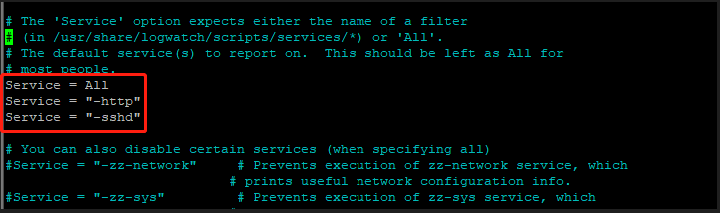

ls -l /usr/share/logwatch/scripts/services
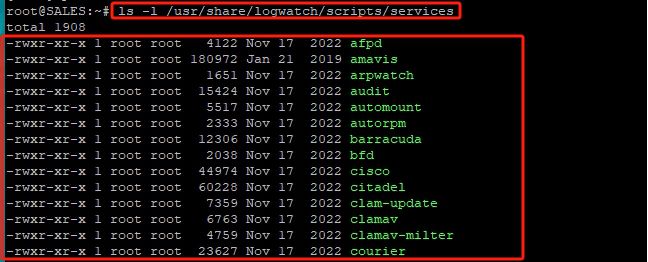
2.4 范围和细节配置
范围决定了 Logwatch 生成报告的时间范围。
详细信息决定了生成的 Logwatch 报告的详细程度。它允许您指定报告中的信息量和详细程度。“详细信息”设置的可用选项包括:
-低:生成简洁的报告,包含最少的细节。-
中:在报告中提供均衡的细节级别。-
高:生成包含最多细节和详细程度的综合报告。
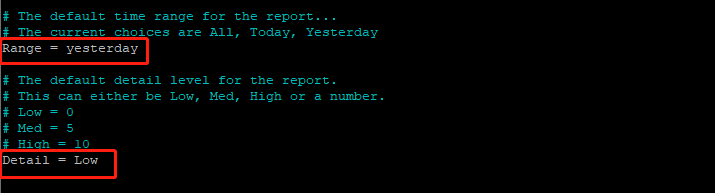
完成配置后,按“Ctrl”和“x”,然后输入“y”,然后按“Enter”键保存更改。

mkdir /var/cache/logwatch
3. 运行 Logwatch
手动运行 Logwatch
日志监视 sudo /usr/sbin/logwatch #如果您尚未进入 root 帐户,请运行此命令。
logwatch [--detail level] [--logfile 日志文件组] [--service 服务名称] [--print] [--mailto 地址] [--archives] [--range 范围] [--debug level] [--save 文件名] [--logdir 目录] [--hostname 主机名] [--splithosts] [--multiemail] [--output 输出类型] [--numeric] [--no-oldfiles-log] [--version] [--help|--usage]
logwatch --detail Low --mailto email@address --service http --range today
自动运行 Logwatch
纳米/etc/crontab
35 6 * * * 根 /usr/spin/logwatch
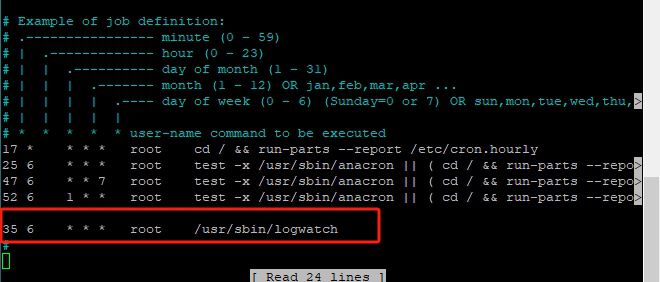
4.查看报告
输出=邮件

输出 = 标准输出
日志监视
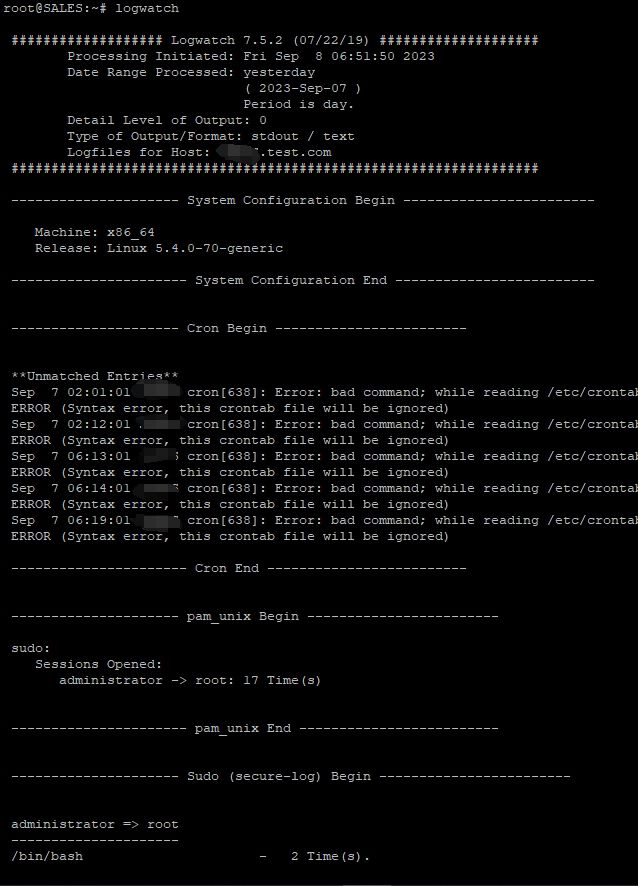
输出=文件
日志监视 nano /tmp/logwatch


就这样!现在您应该能够使用 Logwatch 和 Sendmail 设置日志监控了。
结论
Logwatch 提供可靠高效的系统日志监控解决方案,使系统管理员能够随时了解其 Linux 系统的运行状况、安全性和性能。通过自动化日志分析流程并生成全面的报告,Logwatch 简化了识别和排除潜在问题的任务,从而实现主动且及时的响应。无论您是小型企业主还是经验丰富的系统管理员,将 Logwatch 集成到您的监控工具包中都能显著提升您维护稳定安全的系统环境的能力。因此,请花时间设置 Logwatch,探索其可自定义的选项,并从系统日志中获得宝贵的见解,确保您的 Linux 基础架构以最佳状态运行。

